Apple iOS 16/15의 공식 버전이 출시된 지 꽤 되었지만, 많은 사용자들이 업그레이드가 "업데이트 준비", "업데이트 확인"에서 멈췄거나 기기를 시작할 수 없거나 White Apple에서 멈췄다고 보고했습니다. , 복구 모드 등
이 글에서는 업그레이드 과정에서 iOS 기기가 작동을 멈출 때 대처 방법을 소개합니다. 이러한 방법은 다른 iOS 공식 버전이나 베타 버전을 업그레이드하는 경우에도 적용 가능하며, 긴급 상황에 대비해 저장해 두는 것이 좋습니다.
iPhone이 iOS 업데이트, 특히 주요 업데이트를 원활하게 처리할 수 있도록 하려면 iPhone이 안정적인 Wi-Fi 네트워크에 연결되어 있는지 확인해야 합니다. 이는 일부 iOS 업데이트를 다운로드하고 설치하는 데 더 많은 양의 데이터가 필요하고 이러한 작업에 셀룰러 데이터를 사용하는 데 몇 가지 문제가 발생할 수 있기 때문입니다. 따라서 업데이트가 원활하게 진행되도록 iPhone이 안정적인 Wi-Fi 네트워크에 연결되어 있는지 확인하세요.
iPhone 네트워크 연결이 정상인 경우 소프트웨어 충돌로 인해 업그레이드 프로세스가 중단되는 경우가 있습니다. 이러한 시스템 문제를 신속하게 해결하기 위해 장치를 강제로 다시 시작할 수 있습니다.
iOS 기기가 업데이트되면 먼저 Apple 서버에서 업데이트 파일을 다운로드합니다. 업데이트 프로세스가 중단되면 업데이트 파일을 삭제하여 iOS 기기에서 강제로 업데이트를 다시 시작하도록 할 수 있습니다.
iPhone 설정을 열고 아래로 스크롤하여 '일반'을 탭하세요.
다음으로 휴대폰 화면에서 "iPhone 저장소" 옵션을 클릭해야 합니다. 팝업 메뉴에서 "iOS16/15 베타 업데이트 파일"이라는 옵션을 찾을 때까지 화면을 아래로 밀어야 합니다.
그런 다음 기기에서 '업데이트 삭제' 옵션을 찾아 탭하여 기기에서 업데이트 파일을 제거하세요.
비행기 모드를 비활성화하고 iPhone에서 활성화하는 방법은 다음과 같습니다. 1. iPhone의 제어 센터를 엽니다. iPhone X 및 이후 모델에서는 화면 오른쪽 상단을 아래로 살짝 밉니다. iPhone 8 및 이전 버전에서는 화면 하단에서 위로 스와이프합니다. 2. 제어 센터에 비행 모드를 나타내는 비행기 아이콘이 표시됩니다. 아이콘이 파란색이면 비행기 모드가 활성화된 것입니다. 회색이면 비행기 모드가 비활성화된 것입니다. 3. 비행기 모드를 비활성화하려면 비행기 아이콘을 탭하여 회색으로 바꿉니다. 이렇게 하면 비행기 모드가 비활성화되고 iPhone을 무선 및 셀룰러 네트워크에 연결할 수 있습니다. 4. 비행기 모드를 활성화하려면 비행기 아이콘을 다시 탭하여 파란색으로 바꾸세요. 이렇게 하면 비행기 모드가 활성화되고 iPhone을 무선 및 셀룰러 네트워크에 연결할 수 없습니다. 비행기 모드를 활성화하거나 비활성화하면 iPhone이 네트워크에 다시 연결되는 데 다소 시간이 걸릴 수 있습니다.
삭제를 완료한 후 설정 메뉴에 들어가서 일반 옵션을 클릭한 다음 소프트웨어 업데이트를 선택하세요. 그런 다음 "다운로드 및 설치" 버튼을 클릭하여 소프트웨어 업데이트 프로세스를 다시 시작할 수 있습니다.
iPhone이 여전히 업데이트 프로세스에서 멈추거나 White Apple 또는 복구 모드에서 복원할 수 없는 경우 이제 iOS 시스템을 복구할 때입니다. 이 문제를 해결하는 데 도움이 되는 몇 가지 단계는 다음과 같습니다. 1. iPhone의 전원이 충분한지 또는 전원에 연결되어 있는지 확인하세요. 2. iPhone을 다시 시작하고 전원 버튼을 누른 상태에서 밀어 꺼진 다음 다시 전원 버튼을 눌러 켜보세요. 3. 다시 시작해도 문제가 해결되지 않으면 iPhone을 강제로 다시 시작해 보세요. 이 방법은 iPhone 모델마다 다르며 공식 웹사이트에서 해당 지침을 찾을 수 있습니다. 4. 강제로 다시 시작해도 작동하지 않으면 iPhone을 컴퓨터에 연결하고 iTunes를 사용하여 장비를 복원해 보세요. 이렇게 하면 데이터가 지워지므로 백업이 있는지 확인하세요. 5. iTunes 복구도 실패하면 Dr.Fone 또는 iMyFone Fixppo와 같은 전문 iOS 복구 도구를 사용해 볼 수 있습니다. 이러한 도구는 다양한 iOS 시스템 문제를 해결하는 데 도움이 될 수 있습니다. 결론적으로, 업데이트 프로세스 중에 iPhone이 멈추거나 복원할 수 없는 경우 당황하지 마십시오. 위의 단계를 따라 문제를 점차적으로 해결해 보세요. 그래도 문제가 해결되지 않으면 전문적인 기술 지원을 받는 것이 좋습니다.
Apple 전화 수리 도구를 사용하여 iOS 16/15 베타 업그레이드 프로세스 중에 발생하는 다양한 시스템 문제를 해결할 수 있습니다. 이 도구는 하얀 사과, 시스템이 계속 다시 시작되는 현상, 복구 모드에서 멈추는 현상, 업데이트 실패 등을 포함하여 한 번의 클릭으로 다양한 iOS 시스템 문제를 해결할 수 있습니다.
1. 최신 버전의 Apple 전화 수리 도구를 다운로드하여 컴퓨터에 설치한 다음 클릭하여 수리를 시작하고 "표준 모드"를 선택하세요.
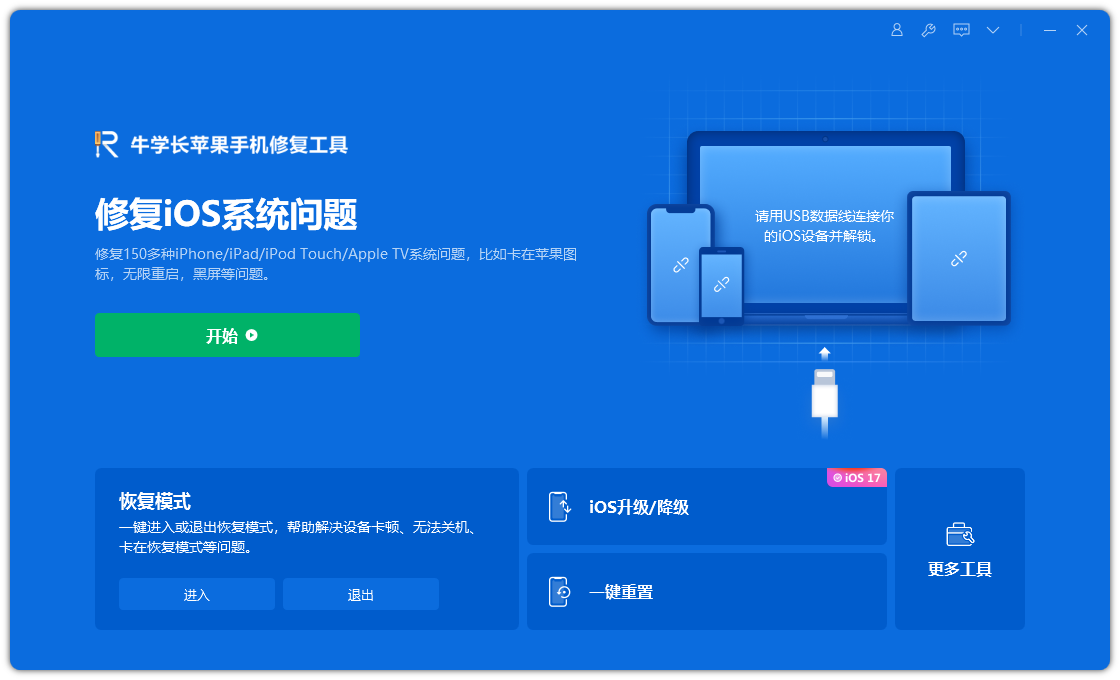
"펌웨어 다운로드" 버튼을 클릭하면 시스템이 iPhone에서 지원하는 iOS 펌웨어의 최신 공식 버전인 iOS 15를 자동으로 다운로드하기 시작합니다. 다운로드가 완료되면 시스템이 자동으로 업데이트를 시작합니다.
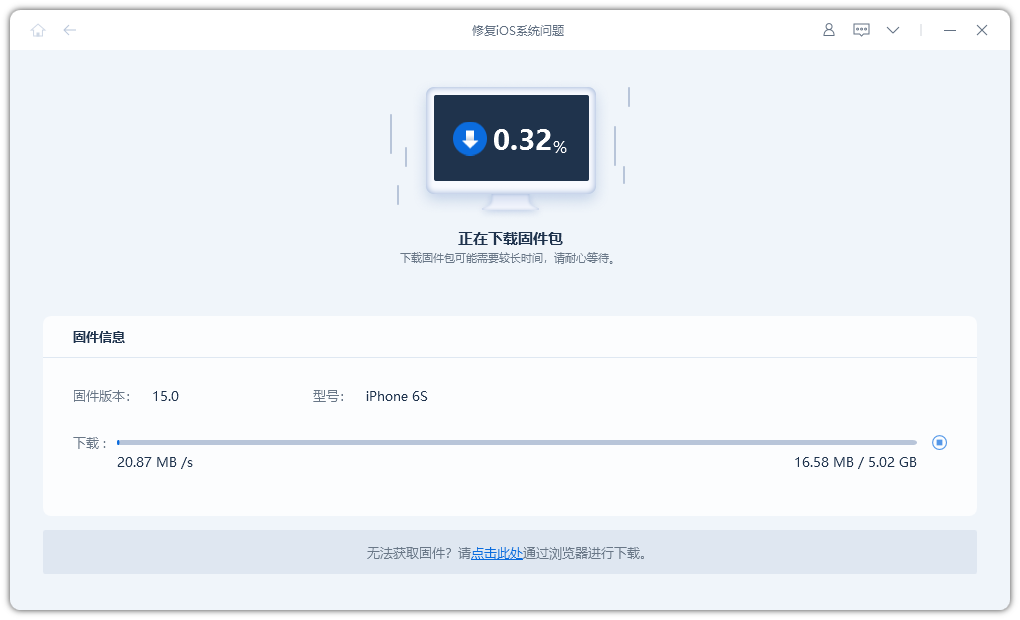
펌웨어 다운로드가 완료되면 "지금 수정" 버튼을 클릭하기만 하면 프로그램이 장치를 복구하고 최신 iOS 16/15 시스템으로 업그레이드합니다.
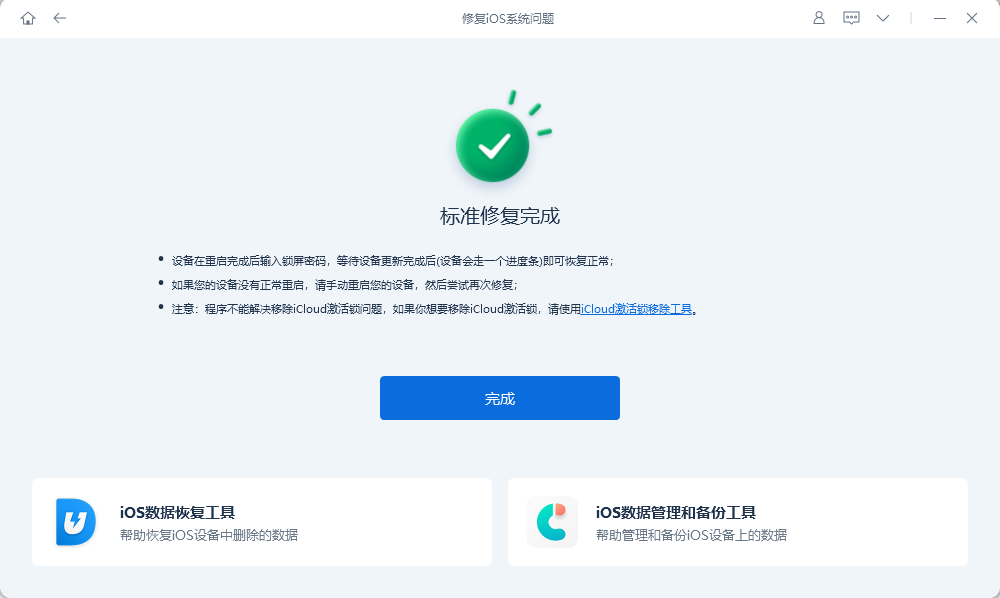
위 내용은 iOS16/15로 업그레이드했지만 업데이트 프로세스가 중단되어 시작할 수 없는 경우 어떻게 해야 합니까?의 상세 내용입니다. 자세한 내용은 PHP 중국어 웹사이트의 기타 관련 기사를 참조하세요!